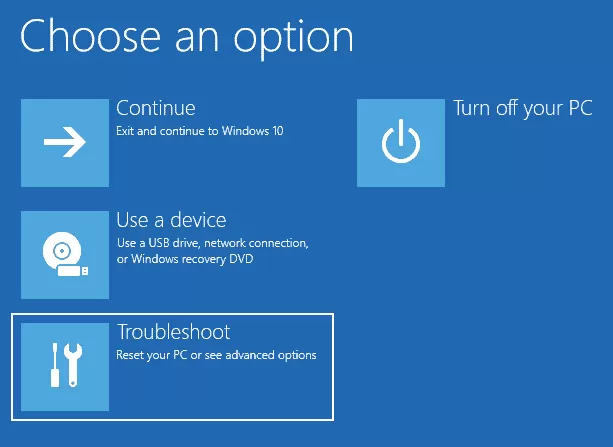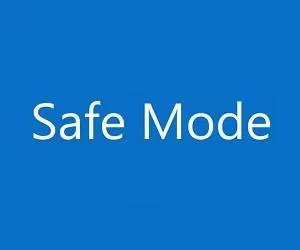
آموزش ورود به سیف مود ویندوز 10
سیف مود (safe mode)، یکی از حالات کاربردی در سیستم عامل ویندوز است که در شرایط مختلف می تواند برای شما بسیار کاربردی واقع شود و در مواقعی که به مشکلاتی برخورد کنید، بهترین راه حل ممکن این است که به سیف مود مراجعه کنید. برای مثال اگر کامپیوتر شما بنابر هر دلیلی ویروسی شده است و یا حتی اصلا به دلیل ویروسی شدن اجرا نمی شود، می بایست وارد سیف مود شوید تا تنها فایل های ضروری ویندوز اجرا شود. از این رو وقتی شما این حالت را استفاده می کنید، تنها فایل های ضروری سیستم اجرا خواهند شد.

پس شما از این حالت می توانید برای رفع مشکل ویندوز و مشکلاتی که برای آن رخ داده است، با خیال راحت استفاده کنید. با این وجود با جستجو ساده در بستر اینترنت، بدون شک با روش های مختلفی در این زمینه آشنا خواهید شد که شاید در عین ساده یا پیچیده بودن، تاثیر بسزایی برای شما نگذارند و نتوانید در کمترین زمان ممکن به این حالت از ویندوز دسترسی پیدا کنید. به همین دلیل در ادامه این گزارش از بخش تکنولوژی پلاس وی قصد داریم شما را با نحوه وارد شدن به سیف مود ویندوز 10 در چند روش کاربردی (boot in safe mode windows 10) آشنا سازیم. همراه ما باشید.
فهرست عناوین {گزینه مورد نظر را انتخاب کنید}
- وارد شدن از طریق ریستارت کردن ویندوز
- وارد شدن قبل از بوت شدن ویندوز
- استفاده از دی وی دی نصبی ویندوز
- استفاده از mscconfig.exe
- استفاده از تنظیمات ویندوز 10
1- وارد شدن از طریق ریستارت کردن ویندوز
اولین روش که در این گزارش به آن خواهیم پرداخت، برای کاربرانی کاربرد دارد که سیستم عامل ویندوز برای آنها اجرا می شود و اما تصمیم دارند تا وارد محیط سیف مود شوند. از این رو برا انجام این فرایند باید طبق مراحل ذیل پیش بروید؛
1- کامپیوتر را روشن کنید و اجازه دهید تا صفحه قفل برای شما اجرا شود. بعد از آنکه صفحه قفل ویندوز برای شما اجرا شد، در گوشه پائین سمت راست، آیکون پاور درج شده است و می بایست آنرا انتخاب کنید که در تصویر ذیل درج مشخص شده است. هم اکنون گزینه پاور را انتخاب کرده و سپس دکمه Shift را از کیبورد نگه دارید و گزینه Restart را انتخاب کنید.
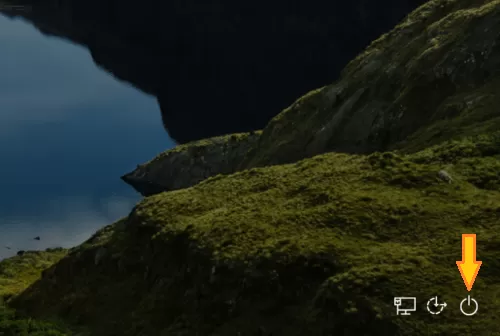
2- کمی صبر کنید. ویندوز شما ریستارت خواهد شد و سپس صفحه ذیل برای شما اجرا خواهد شد. در این صفحه گزینه Troubleshoot را انتخاب کنید.
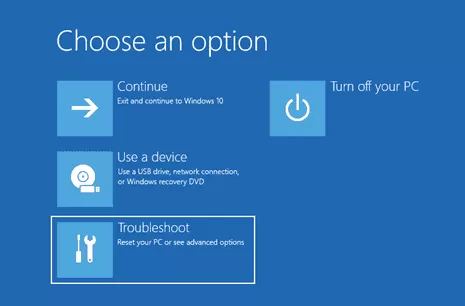
3- سپس گزینه Advanced options را انتخاب نمائید.
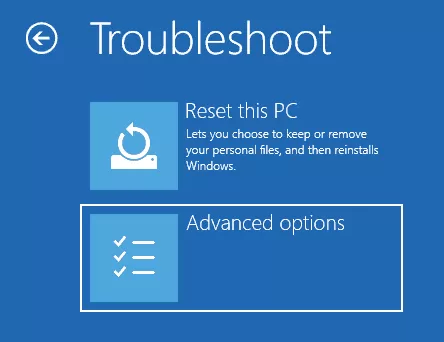
4- در این بخش باید گزینه Startup settings را انتخاب کنید. اما اگر این گزینه را بنابر نسخه ویندوز مشاهده نکردید، باید گزینه See more recoveryoptions را انتخاب نمائید که دقیقا در انتهای صفحه جای گرفته است.
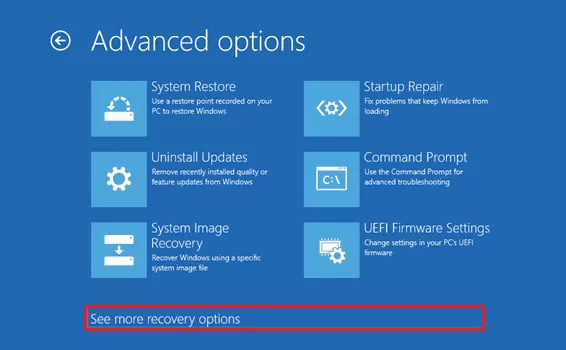
5- در انتها گزینه Startup settings را انتخاب کنید.
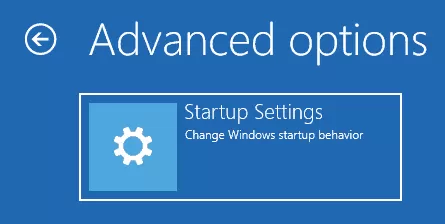
6- در صفحه بعدی، با تصویر ذیل روبرو خواهید شد که باید گزینه Restart را انتخاب کنید.
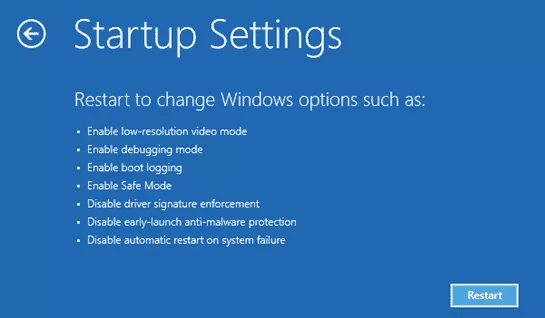
7- بعد از آنکه ویندوز شما ریستارت شد، شما می توانید حالتی که میخواهید ویندوز از طریق آن بوت شود را انتخاب کنید که تعداد این حالات هم کم نیست. از این رو برای وارد شدن به حالت سیف مود استاندارد، باید گزینه 4 را انتخاب کنید.
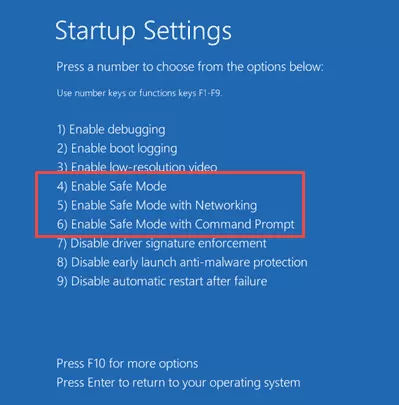
2- وارد شدن قبل از بوت شدن ویندوز
این حالت برای کاربرانی کاربرد دارد که ویندوز آنها همانند روش بالا بوت نمی شود. از این رو اگر شما تصمیم دارید تا وارد سیف مود شوید و اما ویندوز شما اصلا بوت نمی شود، می توانید از این روش استفاده کنید که نسبتا روش متداولی محسوب می شود و اکثر کاربران این روش را استفاده می کنند. از این رو اگر تصمیم به استفاده از این روش دارید باید طبق مراحل ذیل پیش بروید؛
1- کامپیوتر را بصورت کامل خاموش کنید. بعد از آنکه خاموش شد، آنرا روشن کنید و دقیقا با مشاهده آیکون ویندوز در صفحه نمایشگر، انگشت خود را بر روی دکمه پاور نگه دارید تا کامپیوتر خاموش شود. این فرایند را 3 بار انجام دهید. سری چهارم، سیستم بصورت خودکار به محیط Repair mode خواهد شد که در قسمت زیرین آن عبارت "Preparing Automatic Repair" نوشته شده است.

2- کمی صبر کنید.
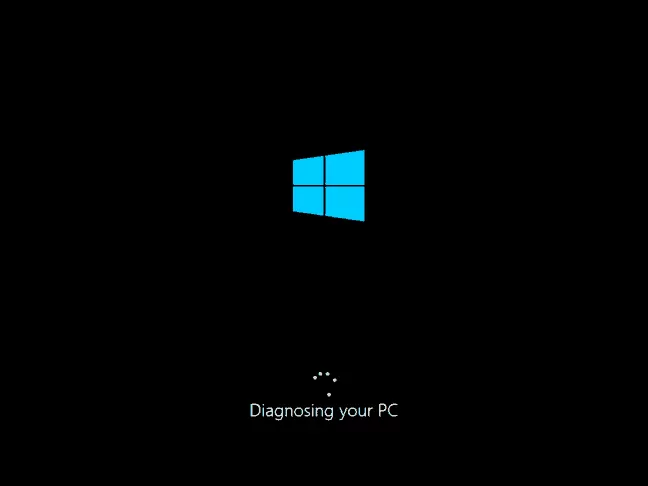
3- گزینه Advanced options را انتخاب کنید.
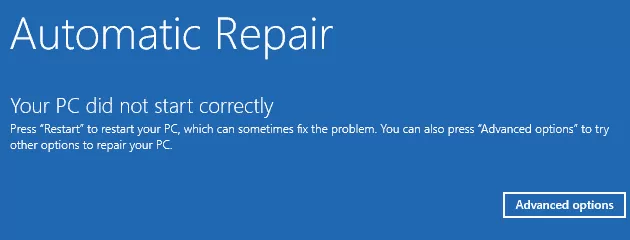
4- سپس گزینه Troubleshoot را انتخاب کنید.
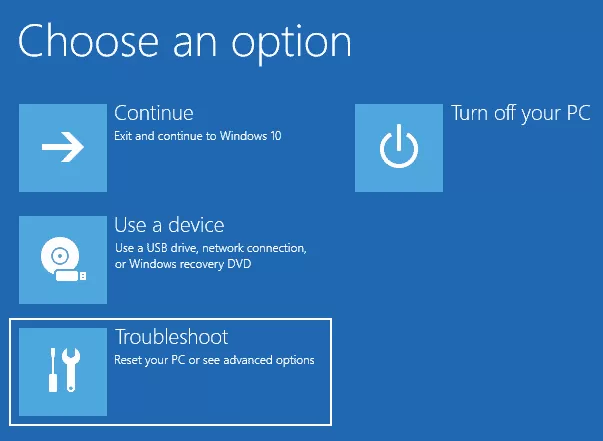
5- در نهایت همانند روش اول باید به ترتیب گزینه Startup options و سپس Restart را انتخاب کنید و در پنجره آخر گزینه Safe Mode را انتخاب نمائید.
3- استفاده از دی وی دی نصبی ویندوز
یکی دیگر از روش هایی که شما می توانید از طریق آن وارد محیط safe mode شوید، استفاده از فایل نصبی ویندوز است که همانند روش های بالا، می توانید از آن در راستای وارد شدن به سیف مود ویندوز 10 استفاده کنید. از این رو فایل نصبی ویندوز 10 را که در قالب سی دی، دی وی دی یا فلش مموری است را تهیه کنید و طبق مراحل ذیل پیش بروید؛
1- دی وی دی فایل نصبی ویندوز 10 را در دی وی دی رام قرار دهید و سپس ویندوز را ریستارت کنید.
2- وابسته به کامپیوتر یا لپ تاپ، باید یکی از دکمه های ESC یا Delete را در همان صفحه اول چند بار از صفحه کلید انتخاب کنید تا سی دی ویندوز بوت شود. بعد از آنکه سی دی بوت شد، وارد محیط نصب خواهید شد که طبق تصویر ذیل باید گزینه Next را انتخاب کنید.
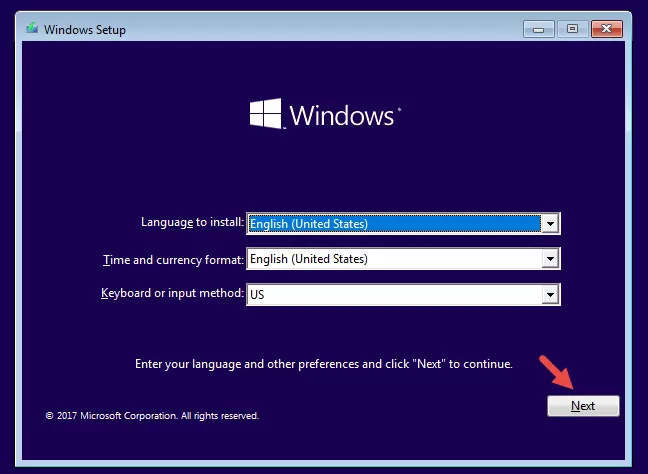
3- در این بخش باید گزینه Repair your computor را از گوشه پایین سمت چپ انتخاب کنید.
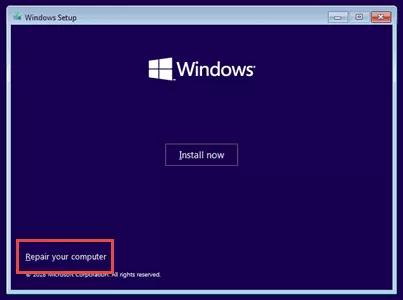
4- هم اکنون گزینه Troubleshoot را انتخاب کنید و سپس همانند روش های بالا، مراحل بعدی را تکرار کنید.
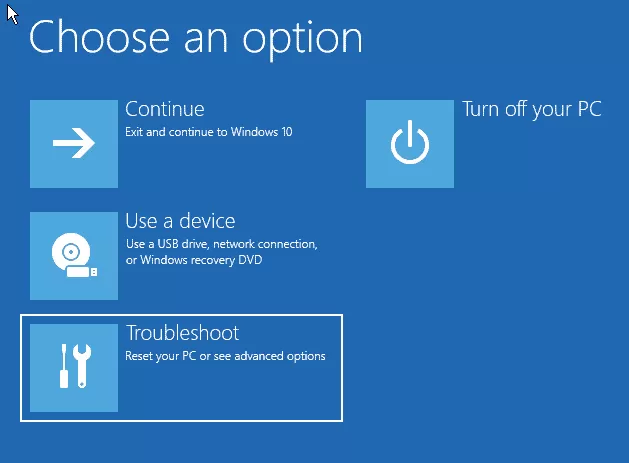
4- استفاده از mscconfig.exe
در این روش ما قصد داریم روشی متفاوت را به شما آموزش بدهیم که صرفا برای کاربرانی کاربرد دارد که سیستم عامل به خوبی بوت می شود و هیچ مشکلی ندارد. از این رو اگر ویندوز شما هیچ مشکلی ندارد، می توانید از این روش استفاده کنید. برای انجام این فرایند مطابق مراحل ذیل پیش بروید؛
1- از قسمت پائین ویندوز، وارد بخش جستجو شوید و عبارت "system configuration" را جستجو و سپس انتخاب کنید.
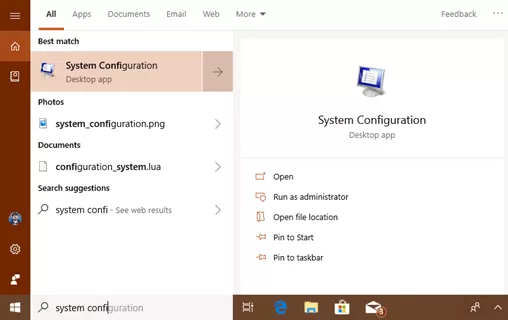
2- پنجره جدیدی برای شما اجرا خواهد شد که باید در ابتدا از منو بالایی، گزینه Boot را انتخاب کرده و سپس تیک گزینه Safe boot را فعال و در انتها گزینه Minimal را انتخاب نمائید. در نهایت گزینه OK را انتخاب کنید.
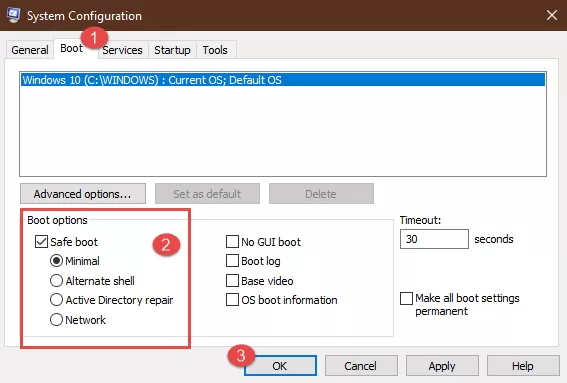
3- پنجره تائیدی برای شما اجرا خواهد شد که باید گزینه Restart را انتخاب کنید تا وارد محیط سیف مود ویندوز 10 شوید.
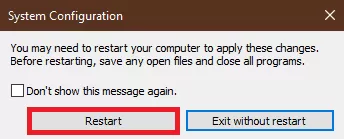
5- استفاده از تنظیمات ویندوز 10
آخرین روش کارآمدی که در این گزارش به آن خواهیم پرداخت، نسبتا مشابه روش چهارم می باشد چرا که شما در این روش باید وارد محیط ویندوز شوید و اگر ویندوز شما اجرا نمی شود باید از روش های بالا استفاده کنید. از این رو برای استفاده از این روش می بایست طبق مراpل ذیل پیش بروید؛
1- در ابتدا وارد تنظیمات ویندوز 10 شوید و سپس از انتها گزینه "Update & security" را انتخاب کنید.
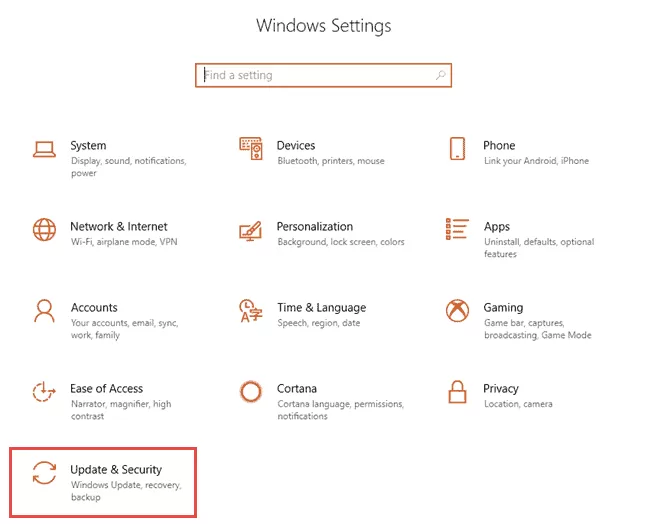
2- از منو سمت چپ، گزینه Recovery را انتخاب کرده و سپس گزینه Restart now را از بخش Advanced startup انتخاب نمائید.
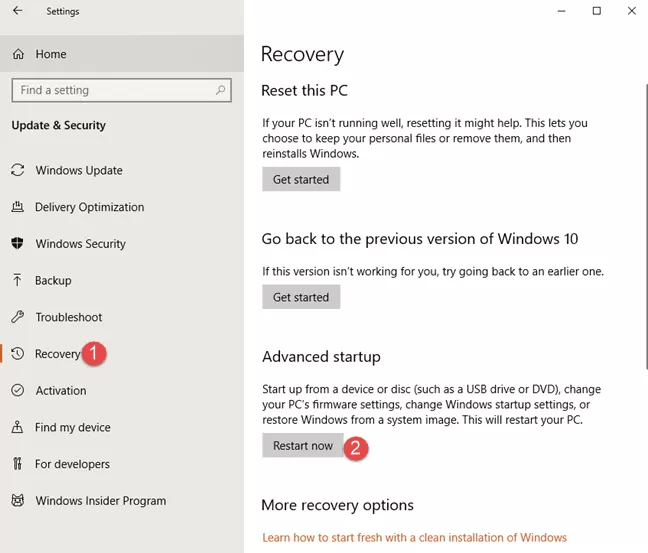
3- اینک ویندوز ریستارت خواهد شد و شما باید گزینه Troubleshoot را انتخاب کنید و سپس مراحلی که در روش اول گفته شد را باید بصورت قدم به قدم پیش ببرید تا وارد سیف مود ویندوز 10 شوید.